Kako besplatno izraditi web stanicu?
- kucaposaocom
- Feb 16, 2021
- 5 min read
Na poslu iznenada prelazite na online verziju i potrebna vam je web stranica? Osnivate svoj posao od doma, ali ne znate kako napraviti web stranicu? Željeli biste poboljšati svoj dosadašnji posao, a ne znate kako?
Ostanite s nama do kraja članka i vrlo jednostavno izradite svoju web stranicu!
Kao i u mnogo primjera do sada, Google ima rješenje za mnoge vaše probleme! Naime, uz sve ono što Google nudi, također nudi i opciju za izradu jednostavnih i besplatnih web stranica.
Google Sites je opcija putem koje možete vrlo jednostavno kreirati zanimljive i oku prijatne web stranice, a za čije vam kreiranje nije potrebna pretjerano razvijena digitalna kompetencija.
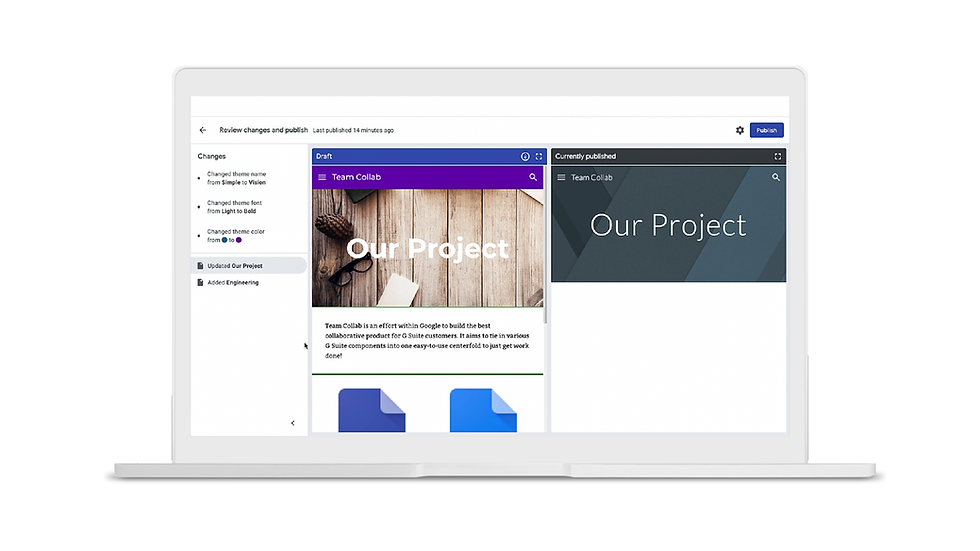
Prije negoli uopće krenete s izradom vaše stranice važno je da razmislite čemu vaša stranica služi i tko je vaša target skupina. Iz ovog promišljanja kreću sve daljnje akcije te sama izrada web stranice.
Zašto je važno ranije odrediti sadržaj i target skupinu?
Da biste vaš posao ostvarili u vidu web stranice, da bi vaša web stranica imala smisla u realno-virtualnom svijetu, važno je unaprijed znati kome se obraćate.
Misao vodilja je ista kao i kod izrade virtualne prezentacije - trebate znati o čemu govori vaša stranica, kao i kome se obraća.
Uzmimo, primjerice, da stranicu izrađujete u sklopu online nastave, odnosno nastave na daljinu, kako biste sadržaj približili svojim učenicima na zanimljiviji i interaktivniji način. Što je sve sadržaj koji ćete uključiti na vaš web?
Vaša je stranica, dakle orijentirana ka učenju, odnosno, služi kao platforma putem koje učenicima izlažete nastavni sadržaj. Dakle, sadržaj je stranice upravo to, nastavni sadržaj.
Kad ste odredili sadržaj stranice, sukladno sadržaju odredite kategorije. Nastavni sadržaj kategorizirajte u predmete i/ili razrede, odnosno na onaj način na koji smatrate da će vašoj target skupini biti najlakši za praćenje i pronalaženje krajnje informacije.
Sad već znate i target skupinu - učenici. Dakle, stranica i kategorizacija stranice bi trebala biti napravljena na način da je jasna i jednostavna za korištenje ponajprije vašoj target skupini. Ako radite s djecom ranije razvojne dobi (razredna nastava, npr.), vaša su target skupina, osim učenika, svakako i roditelji.
Ista je stvar s nekom drugom profesijom, primjerice, pokrećete OPG i željeli biste izraditi web stranicu.
Razmislite o tome koji je sadržaj vaše stranice i koja je vaša target skupina. Sadržaj vaše stranice čini prezentacija vaših proizvoda, a target skupina je društvena skupina kojem su vaši proizvodi namijenjeni. Ako se radi o proizvodnji mlijeka i mliječnih proizvoda, uvrstite i priče o tome na koji način nastaju vaši proizvodi, pronađite motiv putem kojeg će vaša target skupina izabrati upravo vas, a ne nekog drugog.
Kad determinirate navedeno, bacate se na izradu stranice.
Kako izraditi Google Site?
Vrlo jednostavno! To bi bio odgovor na ovo pitanje. Ostanite s nama do kraja, kako biste i vi jednostavno izradili kreativnu stranicu za vaš posao.

Google Sites mogu koristiti, odnosno izraditi svi oni koji imaju svoj Google račun. Prije negoli uopće krenete s izradom, potrebno se prijaviti koristeći svoj Google račun.
Kad se prijavite, dočekat će vas stranica s koje krećete u izradu stranice. S obzirom na to da pokrećete novu stranicu, odabrat ćete "blank" ili "prazno", premda, postoje određeni predlošci koje Google nudi, ali čemu ograničavati svoju kreativnost? Druga opcija je da vam se ne nudi ova opcija na početnom ekranu, ali onda je tu za vas Google plus u donjem desnom kutu ekrana, na kojem se nalazi opcija za kreiranje nove stranice.
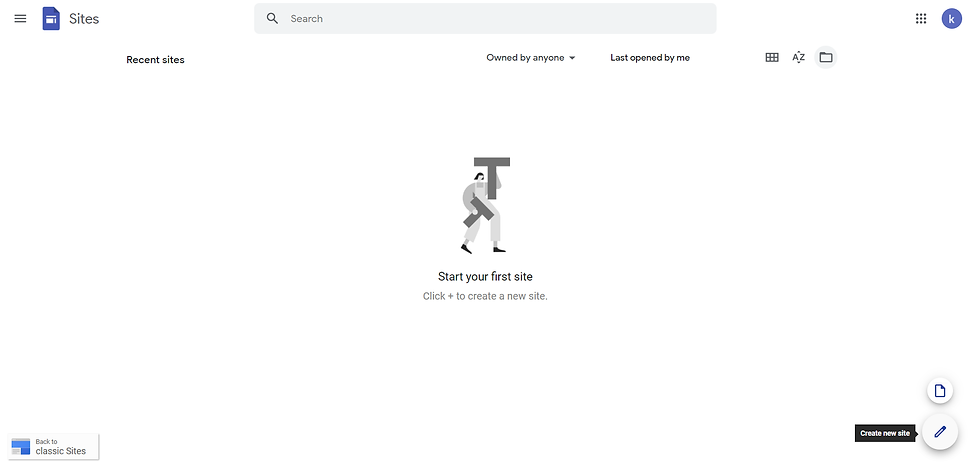
Odlično, obavili ste prvi korak! Sljedeći je korak imenovanje stranice, učitavanje bannera i loga. Vidjet ćete da, ako ste već koristiti neke od Googleovih alata, kao što je Slides, Google Sites funkcionira po vrlo sličnom modelu.
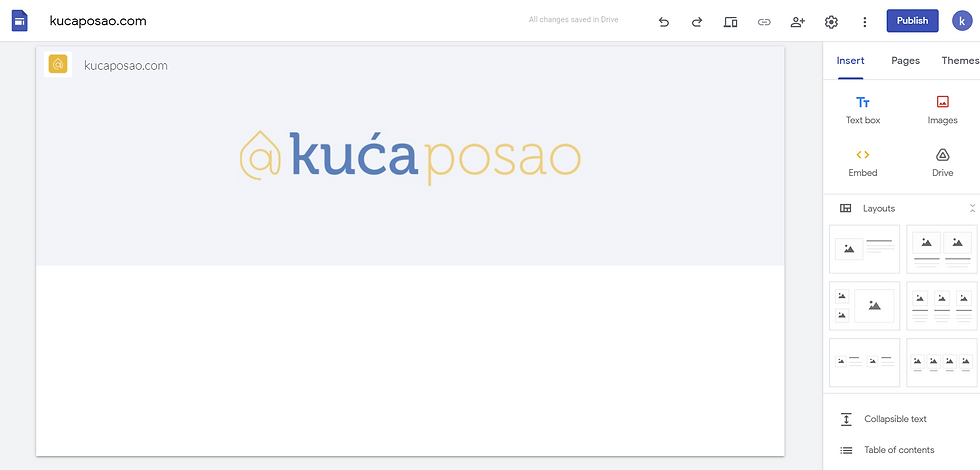
U izborniku s desne strane nalaze se tri opcije: Insert, Pages i Themes, odnosno umetanje, stranice i teme.
Preporučujemo da prvo odete na Pages, odnosno stranice, kako biste izradili strukturu, odnosno konstruirali kategorije i podkategorije vaše stranice.
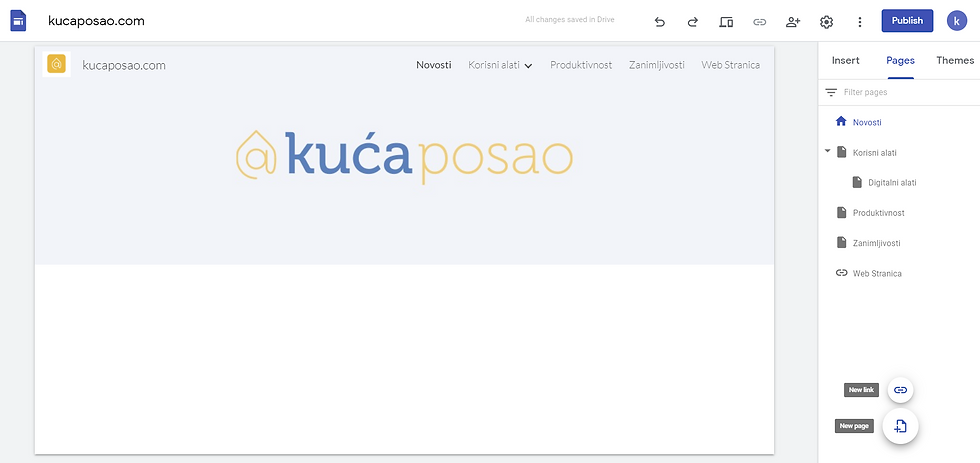
U ovom dijelu izradite kategorije u koje ćete kasnije postavljati vaše objave. Pritiskom na znak plus u donjem desnom kutu ekrana otvorit će vam se opcije umetanja nove stranice "new page" ili poveznice "new link".
Odaberete ono što vam treba i automatski se otvori mogućnost promjene imena. Sortiranje kategorija, odnosno stranica je vrlo jednostavno, desnim klikom miša kliknete željenu kategoriju i dok držite stisnut miš, premjestite ju na željeno mjesto.
Za izradu podkategorija, odnosno podstranica, vrijedi isto pravilo. Pritisnete, dakle, desni klik miša, držite određenu stranicu i postavite ju preko druge stranice, a ona će se onda automatski sortirati kao podkategorija, odnosno podstranica.
Napokon je došao dio za stvaranje vašeg prvog sadržaja! Kliknite željenu stranicu, odnosno kategoriju ili podkategoriju koju biste željeli uređivati i kliknite Insert ili umetanje.
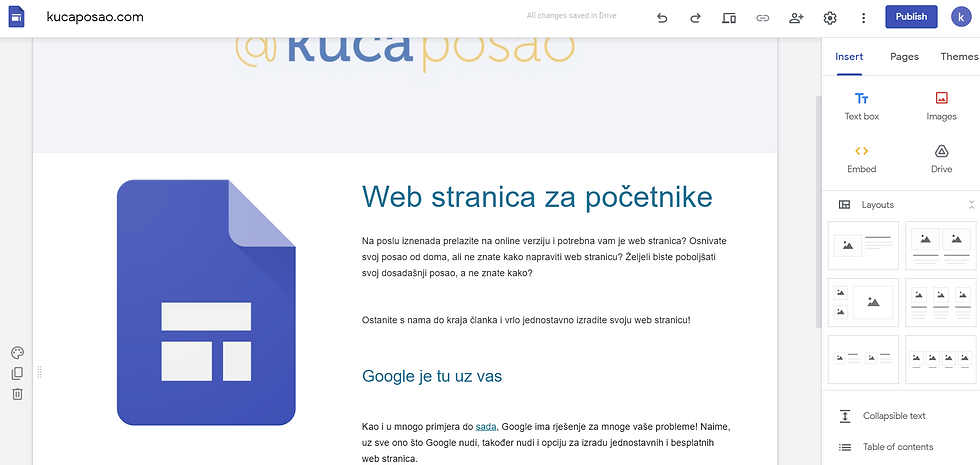
Prvo odaberete Layout koji najbolje odgovara temi koju ćete u konkretno toj objavi obrađivati. Princip je jednak kao i pri izradi Slide ili PowerPoint prezentacije. Kad odaberete Layout, dodajete fotografiju ili sliku te upisujete tekst.
Fotografije možete preuzeti sa svog računala, Drivea, ali i direktno s Google pretraživača, što uvelike olakšava traženje fotografija. U oblikovanju teksta nude se klasični fontovi, kao i sve potrebne veličine.
Google Sites uređivač nudi i mogućnost dodavanja dodatnog tekstualnog okvira (Text box) u određeni Layout koji trenutačno uređujete, kao i dodavanje fotografija ili slika (Images) po ranije pojašnjenom principu. Također, omogućuje implementaciju dodatnog sadržaja s weba (Embed) ili dodavanja sadržaja s vašeg Drivea.
Prilikom dodavanja sadržaja s Drivea, bio to sadržaj u Docsu ili je posrijedi neka fotografija, prezentacija, ne zaboravite u postavkama dokumenta u Dirveu postaviti u opcijama privatnosti da je određeni dokument vidljiv za sve one s poveznicom. Jedino će se tada željeni dokument prikazati na stranici.
Nakon što ste uredili vašu prvu objavu i dodali sve što smatrate važnim, vrijeme je za objavu vaše stranice. Ovaj je dio, u suštini, vrlo jednostavan - samo stisnete "Publish" ili objavi.
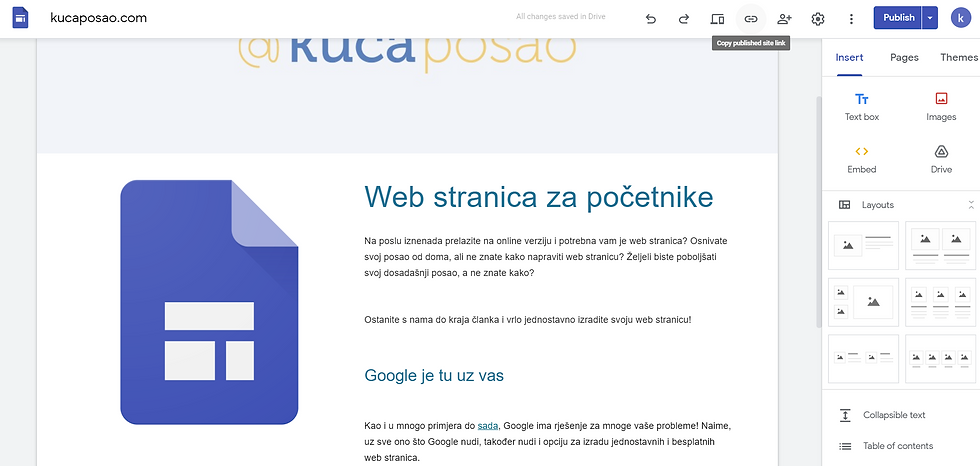
Kako dijeliti stranicu? Mali znak spajalice je tu za vas! Kad pritisnete na njega, otvorit će se poveznica na objavljenu stranicu, poveznicu kopirate i implementirate na sva relevantna mjesta, kao što su, primjerice, društvene mreže. Odnosno, ako se radi o manjoj target skupini (primjerice razred), pošaljete poveznicu korisnicima mailom.
Kako uređivati i održavati Google Sites?
Na isti način kao što ste ga izradili. Prijavite se na Google Sites putem svojeg korisničkog imena, samo što vas ovaj put neće dočekati prazna stranica, već ćete u ponudi imati svoju stranicu koju možete uređivati.
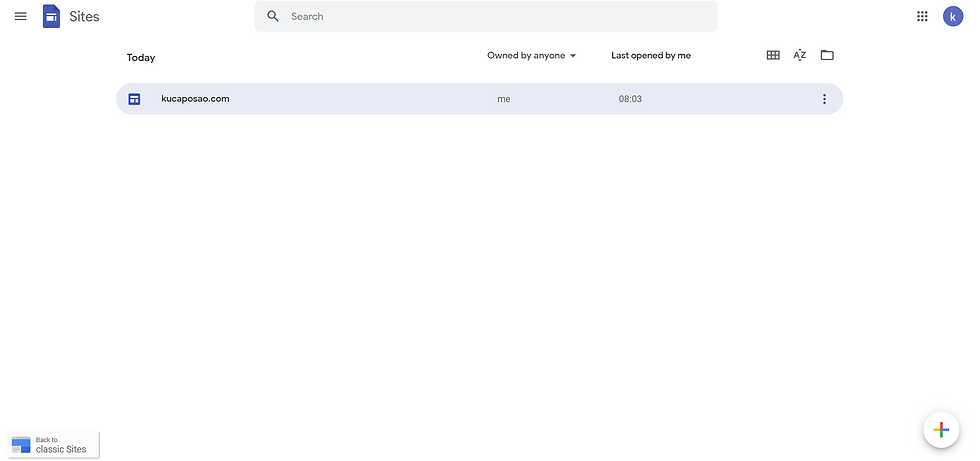
Kliknete na stranicu i otvaraju vam se iste mogućnosti i opcije koje su pojašnjene ranije u tekstu. Koristite iste opcije za izrade Layouta, kao i dodavanje teksta, slike ili drugih sadržaja.
Ukoliko bi vam bilo lakše pratiti način izrade Google Sitesa korak po korak, utoliko vam donosimo i poveznicu na YouTube Tutorial s kanala Teacher's Tech, u kojem je ovaj proces pojašnjen korak po korak.
Nadamo se da smo vam otkrili nešto zanimljivo i dali dodatne informacije koje ćete pametno i vješto implementirati u svojem svakodnevnom radu.
Prvenstveno preporučujemo upotrebu Google Sitesa učiteljima i nastavnicima u radu na daljinu, s obzirom na to da korištenjem ove opcije stvaraju jednostavan i zanimljiv te interaktivan prikaz sadržaja.
K tome, stvara se i određena baza podataka za sebe i svoje učenike te će oni u bilo kojem trenutku moći provjeriti ili vidjeti neki od sadržaja koji su možda propustili.
Koje vi alate za izradu web stranica koristite? Na koji način održavate svoje web stranice? Pišite nam upravo ono što vas zanima, kako bismo pisali upravo o tome. Do čitanja! :)
Izvori fotografija: Google






Comments